|
在可牛影像 V1.9版中新增加了一个非常有趣的功能——涂鸦。使用该功能,你可以在照片上任意涂抹,让你轻而易举的就制作出非常个性的图片,而且这绝对是恶搞好友照片的“利器”哦。如图01所示,是笔者的一幅涂鸦作品,让明星集体来“办证”,是不是很酷呢?

图01 明星集体来“办证” 可牛影像小档案: 软件性质:免费软件 软件版本:V1.9 软件大小:8.25MB 下载地址:http://soft.qudong.com/Software/tuwenchuli/tuxiangchuli/200909/conew.html 第一步:运行可牛影像,点击“打开一张图片”按钮,打开一张墙壁的照片,如图02所示。
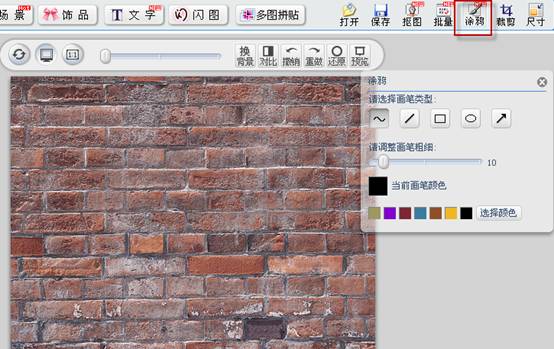
图02 使用可牛影像打开一张图片 第二步:点击可牛影像主界面右上角的“涂鸦”按钮,可以调出可牛的“涂鸦”面板,如图03所示。因为是新功能,所以咱们先来认识一下可牛影像的涂鸦工具。在图03中,我们看到,在“涂鸦”面板中共有“画线”“画直线”“画方”“画圆”“画箭头”五种涂鸦工具,分别用来绘制自由曲线、直线、矩形、圆和箭头。

图03 可牛影像的“涂鸦”工具 第三步:下面正式开始我们的“涂鸦”创作。首先选择“画线”工具,并将画笔粗细调整为6像素,画笔颜色调整为白色,然后在画面中书写“办证”二字,最后再随便填加个手机号码,效果如图04所示。(只要按住鼠标左键不放,然后拖动鼠标就可以在画面中涂鸦了)
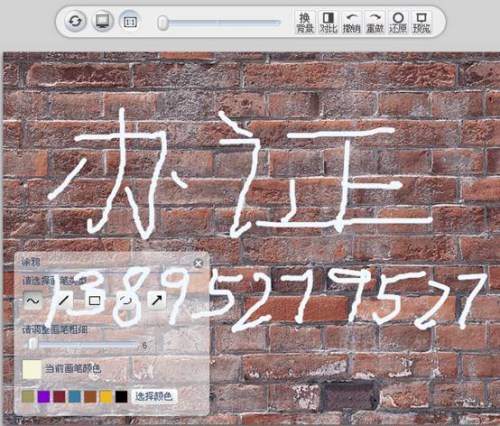
图04 为图片添加涂鸦文字 第四步:如果你足够热爱涂鸦的话,还可以在画面中添加一些小动物,小人物之类。总之,我的照片我做主,想怎么画就怎么画。如图05所示,是笔者用“画圆”和“画方”等工具绘制的人物和动物。(样子丑了点^_^)
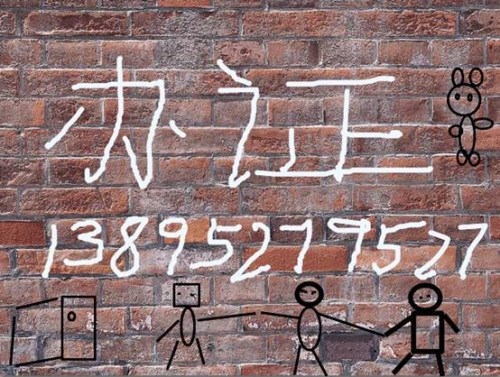
图05 在图片上绘制人物后的效果 第五步:执行“场景→以假乱真”命令,选择如图06中的那个场景,来制作明星集体来“办证”效果。
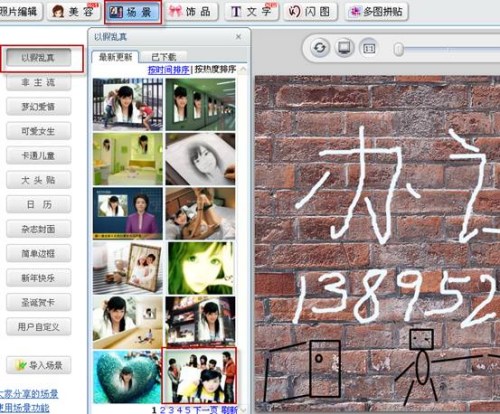
图06 应用“以假乱真”场景 应用场景后,最终效果如图07所示。

图07 最终效果图
责任编辑:李祥敬
 |
焦点资讯
-

- 5G时代持续发力6400万像素主摄+90Hz显示屏vivo X30意外曝光
-
驱动中国2019年11月6日消息 前不久,市场调研机构数据表明第三季度国内5G手机市场发货量vivo品牌以54.3%市场占有率名列前茅,iQOO Pro 5G版、vivo NEX3等5G机型在市......
-

- 三星Note 7很惊艳?看完这五点你可能要失望了
-
最近几天,随着三星Note 7发布,网络上一片赞歌,不论是媒体还是消费者对于这款安卓机皇不吝溢美之词。确实,这款手机不论是在做工还是在设计上,都代表了目前安卓手机的最......
-

- 你想要了解的都有!三星Note 7发布前最全汇总
-
目前,三星官方已经放出了Note 7发布会直播页面,看来三星对于这款手机也是相当的重视,在三星手机全球市场份额下滑,尤其是在中国市场中面临着来自国产手机严峻挑战的时候......
-

- 售价惊人!全球首款带夜视相机智能手机诞生,可录4K视频
-
丹麦科技公司Lumigon发布了全球首款带红外夜视相机的智能手机:Lumigon T3。事实上,关注手机行业的消费者应该都知道,这款手机其实是2012年发布的T2继任者。...
-

- FBI通过第三方破解iPhone 苹果还安全吗?
-
关于苹果与FBI之间的矛盾已经持续了好几个月,正当大家都在猜测,双方之间的矛盾还会进一步激化时,事情来了个一百八十度的大转弯!FBI竟然撤诉了,原因是已经破解了枪击案......










